¿Qué significa "restaurar iPhone"? ¿Es lo mismo que "reiniciar iPhone"? ¿Cómo se puede restaurar el iPhone?
Cuando abra iTunes y conecte su iPhone a la computadora, encontrará la opción "Restaurar iPhone" junto a "Buscar actualizaciones" en la subsección Resumen. Mucha gente tiene duda del botón. Entonces, ¿Qué significa "Restaurar iPhone"??
Si hace clic en este botón, ¿iTunes eliminará todos los datos del iPhone o incluso borrará los datos de respaldo en la computadora? ¿Es lo mismo que "Restablecer iPhone"? Después de resolver esas preguntas después de leer esta publicación, puede saber claramente cómo restaurar el iPhone.
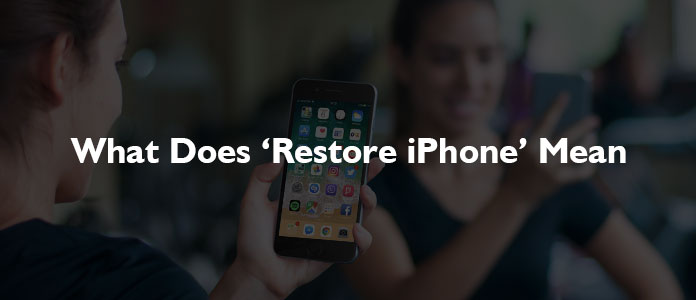
Para conocer mejor el significado de "Restaurar iPhone", vamos a tomar "Restablecer iPhonecomo su comparación.
➤ Restablecer iPhone parece la versión más ligera de formatear su iPhone a la configuración de fábrica. Se puede restablecer directamente en su iPhone, lo que significa que restablecer el iPhone no necesita ninguna otra herramienta como iTunes en una Mac o PC. Cuando restablece el iPhone, tiene la opción de restablecer todas las configuraciones, la red o todo el contenido y las configuraciones, etc. en el dispositivo a los valores predeterminados de fábrica según sus necesidades.
➤ A diferencia de "restablecer iPhone", "Restaurar iPhone" tiene dos significados.
◆ "Restaurar iPhone" podría ser una versión más profunda de formatear tu iPhone a la configuración de fábrica. Muchas veces lo decimos"restaurar el iPhone a la configuración de fábrica". Una restauración de iPhone borrará por completo todo el contenido y la configuración a los estados predeterminados, incluida la información, la configuración, el sistema operativo, las aplicaciones e incluso el firmware.
La función "Restaurar iPhone" eliminará todo lo que haya en tu iPhone. Sin embargo, si alguna vez realiza una copia de seguridad del iPhone en iTunes o iCloud antes del proceso de restauración, la copia de seguridad puede volver a su iPhone, incluidas todas sus aplicaciones, música, configuraciones, etc.
"Restaurar iPhone" puede ser muy útil cuando hay un problema con tu iPhone y otras soluciones no han funcionado. En resumen, si el iPhone funciona como esperas, será mejor que evites hacer clic en el botón "Restaurar iPhone". Si desea recuperar una copia de seguridad en particular usando iTunes, puede hacerlo, pero la información actual, los datos, las aplicaciones, etc. se borrarán.
◆ "Restaurar iPhone" también puede ser el significado de recuperación. En este caso, solemos decir "restaurar iPhone desde una copia de seguridad". Según sus preferencias, puede restaurar el iPhone desde una copia de seguridad de iTunes o una copia de seguridad de iCloud.
Esta parte se divide en tres secciones. Primero le mostramos cómo restaurar el iPhone a la configuración de fábrica, luego cómo restaurar el iPhone desde una copia de seguridad de iTunes y, por último, cómo restaurar el iPhone desde una copia de seguridad de iCloud.
1 Abra iTunes en su PC o Mac y conecte su iPhone a su computadora con el cable que viene con su dispositivo.
Nota: Si un mensaje le solicita el código de acceso de su iPhone o Confiar en esta computadora, siga los pasos en pantalla para continuar. (¿Contraseña olvidada? Restablecer contraseña de iPhone.)
2Seleccione su iPhone cuando aparezca en iTunes y haga clic en Restaurar iPhone en la subsección Resumen.
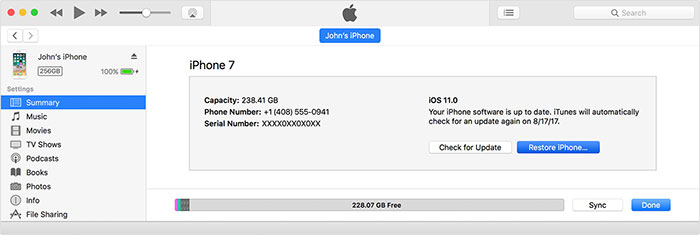
3Luego haga clic en el botón Restaurar para confirmar en la ventana emergente. Luego, iTunes borrará su iPhone e instalará el último software de iOS.
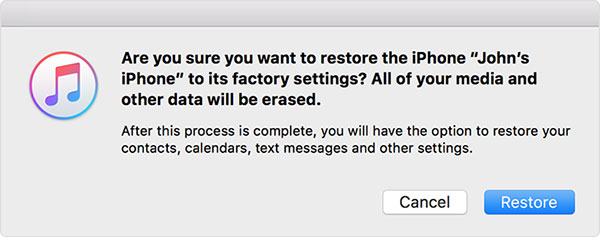
4Su iPhone se reiniciará y logrará restaurarse a la configuración de fábrica. Ahora puede configurarlo como un nuevo dispositivo.
Cuando restaura el iPhone a la configuración de fábrica o obtiene un nuevo iPhone, puede configurarlo y restaurar el iPhone desde una copia de seguridad. Por lo general, elegimos restaurar iPhone desde una copia de seguridad de iTunes o una copia de seguridad de iCloud.
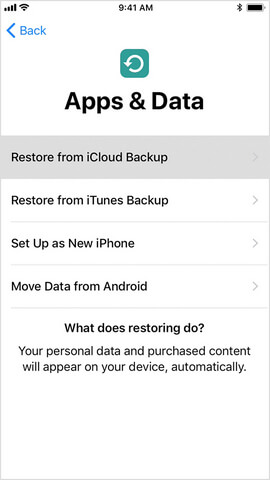
1Primero deberá conectar el iPhone a una PC o Mac con iTunes. Toque en Confía en en la pantalla de tu iPhone.
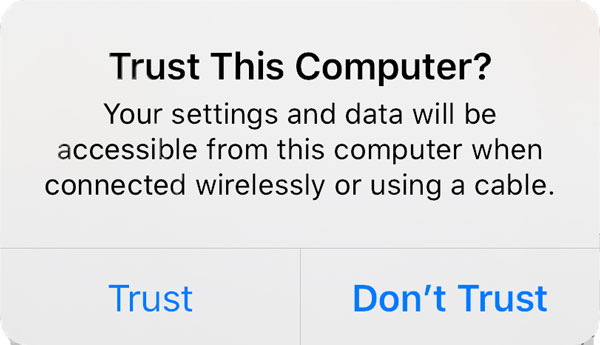
2En el panel de resumen de iTunes, verá un botón de restaurar copia de seguridad en la sección Copias de seguridad, haga clic en el botón.

3Si Find My iPhone está habilitado, recibirá un mensaje de iTunes que le indicará que Find My iPhone debe desactivarse primero.
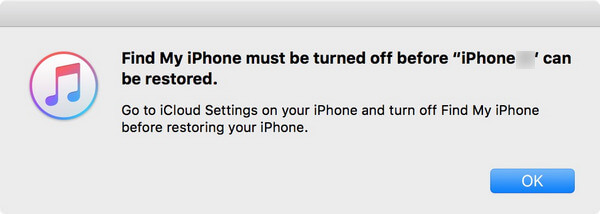
Para deshabilitar Buscar mi iPhone, vaya a Ajustes > desplácese hacia abajo hasta iCloud. Tóquelo y luego desplácese hacia abajo para encontrar Buscar mi iPhone opción. Tóquelo, desactive el interruptor Buscar mi iPhone, ingrese su contraseña para confirmar y luego regrese a iTunes para continuar.
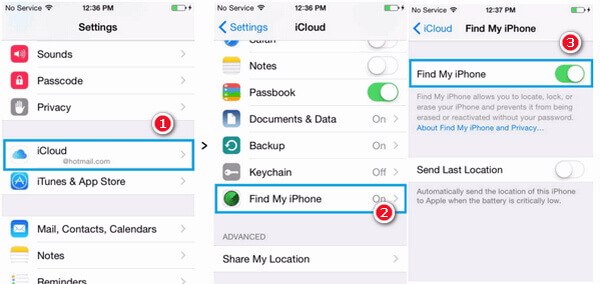
4Haga clic en restaurar copia de seguridad en iTunes, una ventana emergente mostrará todos los archivos de copia de seguridad de iTunes disponibles. De acuerdo con la fecha y el tamaño de la copia de seguridad, seleccione la más relevante.
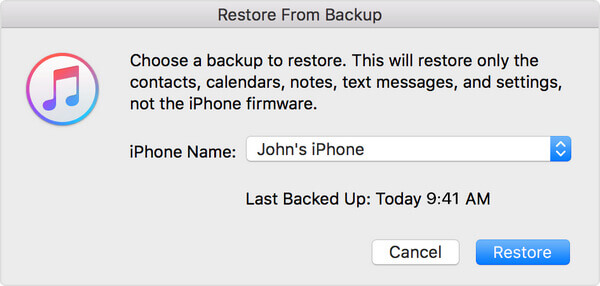
5Luego haz clic en Restaurar botón para confirmar. Ahora su iPhone restaurará la copia de seguridad de iTunes. Su iPhone debe estar conectado hasta que se reinicie y espere a que se sincronice con su computadora.
Si restaura el iPhone a la configuración de fábrica o compra un nuevo iPhone, puede optar por restaurar el iPhone desde una copia de seguridad de iCloud.
1A hola pantalla aparecerá cuando esté listo para configurarlo.
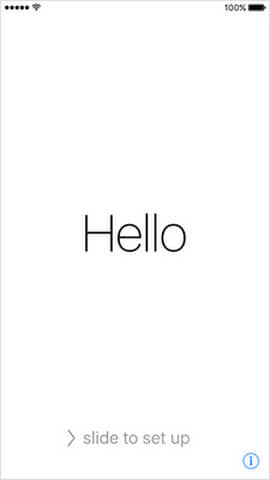
Para aquellos que ya han configurado el dispositivo, deben tocar en Ajustes > General > Reanudar > Toque Borrar contenidos y ajustes antes de restaurar el iPhone.
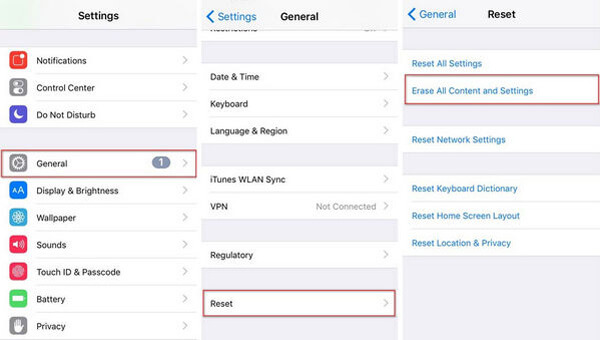
2Siga los pasos de configuración en pantalla hasta que vea la pantalla Aplicaciones y datos, elija Restaurar desde iCloud Backup.
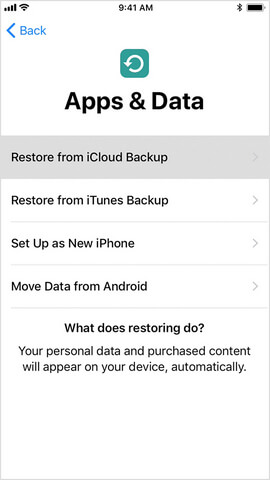
3se le pedirá que iniciar sesión en iCloud con tu ID de Apple. Luego se mostrará una lista de sus copias de seguridad de iCloud. Verifique la fecha y el tamaño de la copia de seguridad, elija la copia de seguridad de iCloud más relevante. Si se le pide que actualice a una versión más nueva de iOS, siga los pasos en pantalla para hacerlo.
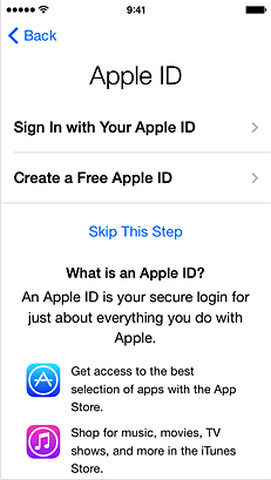
4Si olvida la contraseña, puede tocar en Omita este paso e inicie sesión más tarde.
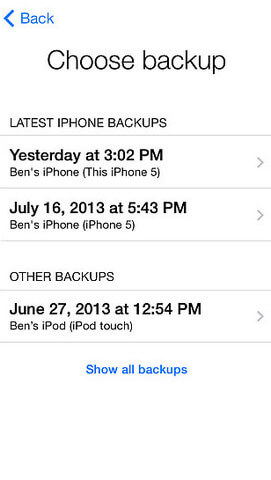
5El iPhone luego restaurará el iPhone desde la copia de seguridad de iCloud seleccionada. Deje que su iPhone esté en la red WiFi durante el proceso, y le llevará algo de tiempo dependiendo del tamaño de la copia de seguridad. Es posible que deba iniciar sesión en su cuenta de ID de Apple para restaurar aplicaciones y compras.
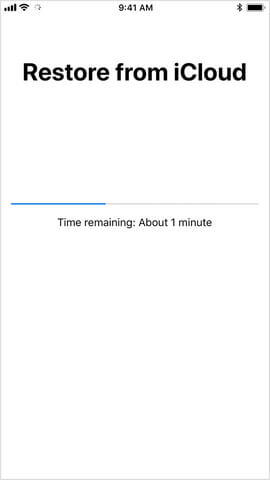
6Cuando se restauran los elementos centrales de la copia de seguridad y ahora puede usar el iPhone. Otro contenido como aplicaciones, fotos, música y otros continuarán restableciéndose en segundo plano.
iPhone Data Recovery puede permitirle seleccionar restaurar iPhone desde el archivo de copia de seguridad de iTunes. Con el programa, puede acceder a todos los archivos de copia de seguridad de iTunes disponibles que haya creado anteriormente. Mire el video a continuación para obtener más información:
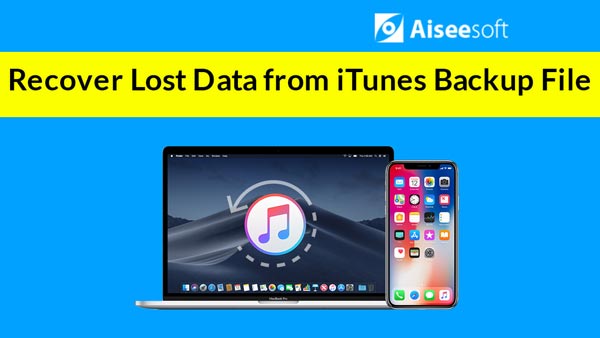

Poderosamente, iPhone Data Recovery también le permite seleccionar selectivamente restaurar archivos de iPhone desde la copia de seguridad de iCloud siempre que inicie sesión en iCloud dentro de este programa. Puede descargar cualquier copia de seguridad de iCloud que tenga y elegir lo que quiera restaurar desde la copia de seguridad de iCloud. Mire el video a continuación para conocer los pasos detallados:
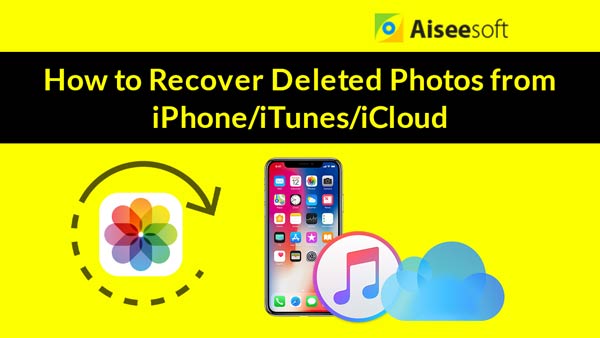

En este artículo, le mostramos principalmente qué es "Restaurar iPhone", así como cómo restaurar el iPhone a la configuración de fábrica y desde una copia de seguridad de iTunes/iCloud. Siéntase libre de dejar un comentario a continuación. Si te gusta este post, bienvenido a compartirlo.